- Klicken Sie in der Multifunktionsleiste auf
Registerkarte Mit Anmerkung versehen
 Gruppe Symbole
Gruppe Symbole
 Mittellinie
Mittellinie
 .
. - Verschieben Sie den Cursor auf den Mittelpunkt der oberen linken Bohrung in der Schnittansicht. Wenn der gefüllte grüne Kreis eingeblendet wird, um anzugeben, dass Sie sich direkt auf dem Mittelpunkt befinden, klicken Sie, um den ersten Punkt der Mittellinie auszuwählen.Tipp: Nach dem Klicken auf den Befehl Mittellinie können Sie optional klicken, um zunächst den Kreis zu wählen. Danach ist es einfacher, den Kreismittelpunkt mit einem zweiten Klick zu wählen.
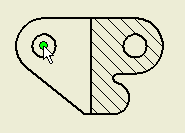
- Verschieben Sie die Maus nach rechts, bis Sie sich über der Mitte der oberen rechten Bohrung in der Schnittansicht befinden. Wenn der gefüllte grüne Kreis erscheint, klicken Sie, um den Endpunkt der Mittellinie auszuwählen.
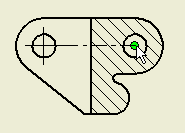
- Klicken Sie mit der rechten Maustaste, um das Kontextmenü anzuzeigen.
- Wählen Sie Erstellen, um die Platzierung der Mittellinie abzuschließen.
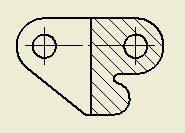
- Wiederholen Sie die Schritte 2 - 5, um in der Vorderansicht eine ähnliche Mittellinie zwischen diese beiden Bohrungen einzufügen.
- Klicken Sie auf
Registerkarte Mit Anmerkung versehen
 Gruppe Symbole
Gruppe Symbole
 Mittelpunktmarkierung
Mittelpunktmarkierung
 .
. - Verschieben Sie den Cursor auf den Mittelpunkt des zylindrischen Elements unten rechts in der Schnittansicht. Wenn der gefüllte grüne Kreis erscheint (um anzugeben, dass Sie sich genau über dem Mittelpunkt befinden), klicken Sie, um eine Mittelpunktmarkierung einzufügen.
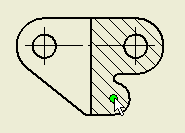
- Wiederholen Sie den voranstehenden Schritt, um eine Mittelpunktmarkierung auf dem zylindrischen Innenradius und an denselben Punkten in der Vorderansicht einzufügen.
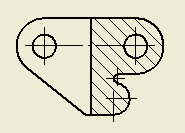
Nach dem Hinzufügen von Mittellinien und Mittelpunktmarkierungen müssen Bemaßungen eingefügt werden.